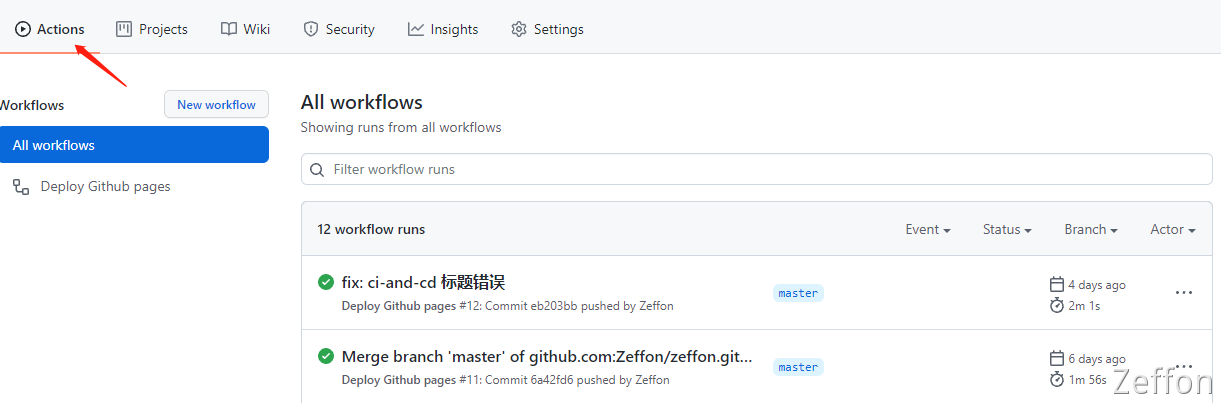记得 2019 年使用 Jekyll 和 hoxe 写博客时,那时候还不知道有 github actions,只能手动编译后代码单独将其部署在 github pages。后来知道持续集成、github actions 后,docusaurus 博客使用 actions 特别方便,一提交代码后便会自己编译代码到自指定 pages 分支中。
基本知识
GitHub Actions 是 GitHub 的持续集成服务,在 2018 年 10 月时推出的服务。持续集成由很多操作组成,比如抓取代码、运行测试、登录远程服务器,发布到第三方服务等等。GitHub 把这些操作就称为 actions。
GitHub Actions 术语:
- workflow:持续集成一次运行的过程,就是一个 workflow。
- job:一个 workflow 由一个或多个 jobs 构成,含义是一次持续集成的运行,可以完成多个任务。
- step:每个 job 由多个 step 构成,一步步完成。
- action:每个 step 可以依次执行一个或多个命令(action)。
workflow 文件
GitHub Actions 的配置文件叫做 workflow 文件,存放在项目的根目录的 .github/workflows 目录。
该配置文件是很常见的 配置文件格式<YAML>,也就是 .yml 文件,文件名称是可以任意命名的,而且也可以有多个 workflow 文件。只要 .github/workflows 目录存在 workflow 文件,就会自动运行这些文件。
name: Deploy Github pages
on:
push:
branches:
- master
jobs:
build-and-deploy:
runs-on: ubuntu-latest
steps:
- name: Checkout
uses: actions/checkout@master
with:
persist-credentials: false
- name: Install and Build
run: |
npm install
npm run-script build
- name: Deploy
uses: JamesIves/github-pages-deploy-action@releases/v3
with:
ACCESS_TOKEN: ${{ secrets.ACCESS_TOKEN }}
BRANCH: gh-pages
FOLDER: build
BUILD_SCRIPT: npm install && npm run build
上述的配置就是 workflow 文件,由以下主要参数(更多可以查看 官方文档 )
name
name 是 workflow 的名称。如果省略该字段,默认为当前 workflow 的文件名。
on
on 是 触发 workflow 的条件,通常是某些事件,比如:push、pull_request 等
on: push
我们可以指定到事件具体的分支或者标签
on:
push:
branches:
- master
jobs
jobs 是 workflow 文件的主体内容,表示要执行的一项或多项任务。
- jobs.<job_id>.name: job_id 是任务的 id,name 是任务的描述。
jobs:
job1:
name: This is job1
job2:
name: This is job2
- jobs.<job_id>.runs-on: runs-on 运行所需要的虚拟机环境,可以指定操作系统的具体版本或者最新版本
jobs:
job1:
runs-on: ubuntu-latest
# runs-on: ubuntu-18.04
# runs-on: windows-latest
# runs-on: windows-2020
# runs-on: macOS-latest
- jobs.<job_id>.steps: steps 指定每个任务的运行步骤,可以包含一个或多个步骤。每个步骤都可以指定以下三个字段。
jobs.<job_id>.steps.name:步骤名称。
jobs.<job_id>.steps.run:该步骤运行的命令或者 action。
jobs.<job_id>.steps.env:该步骤所需的环境变量。
- jobs.<job_id>.needs: needs 多个任务时,可以通过 job_id 来指定当前任务的依赖关系,使得任务的运行顺序按照依赖关系来。
jobs:
job1:
name: I execute first
job2:
name: I need to rely on job1, execute second
needs: job1
job3:
name: I need to rely on job1 and job2, execute finally
needs: [job1, job2]
上面的执行顺序 job1 -> job2 -> job3
docusaurus 博客发布到 Github Pages
搭建一个 docusaurus 博客
直接根据官网教程简单搭建一个即可,简单命令如下:
$ yarn add @docusaurus/init@latest init my-website classic
$ cd my-website
$ yarn install
$ yarn run start
$ yarn run build
仓库准备
在 github 新建一个仓库(作为博客的话,一般命名为 <username>.github.io)存放博客代码,将代码推送到 github 上。
- 本地仓库准备:
$ git init
$ git add .
$ git commit -m "init project"
- 连接远程仓库并推送至 master
$ git remote add origin git@github.com:Zeffon/vue-activity-chart.git
$ git push origin master
- 本地新建 gh-pages 分支,并同步至远程
gh-pages 分支是用来存放 master 分支编译后的代码
$ git branch gh-pages
$ git checkout gh-pages
$ git push origin gh-pages
$ git checkout master # 再切回master分支,之后gh-pages分支基本不会用到
项目配置
- 在项目中 docusaurus.config.js 文件中配置下面四个参数
url: 'https://<username>.github.io', // 部署后的url
baseUrl: '/', // 根路径
organizationName: 'username', // 你的用户名
projectName: '<username>.github.io', // 仓库名称
- 在项目根目录建立 .github/workflows/documentation.yml 文件
name: Deploy Github pages
on:
push:
branches:
- master
jobs:
build-and-deploy:
runs-on: ubuntu-latest
steps:
- name: Checkout
uses: actions/checkout@master
with:
persist-credentials: false
- name: Install and Build
run: |
npm install
npm run-script build
- name: Deploy
uses: JamesIves/github-pages-deploy-action@releases/v3
with:
ACCESS_TOKEN: ${{ secrets.ACCESS_TOKEN }} # 需要在该项目仓库中设置 ACCESS_TOKEN
BRANCH: gh-pages
FOLDER: build
BUILD_SCRIPT: npm install && npm run build
- CNAME文件
如果部署为自定义域名,可以添加 CNAME 文件。如果域名为 <username>.github.io 可以不添加
<username>.github.io
修改后记得提交代码
设置 ACCESS_TOKEN
设置 ACCESS_TOKEN 可以根据官网教程配置。 大致教程:
- 创建访问 Token
用户 -> Settings -> Developer settings -> Personal access tokens -> Generate new token
- 给项目配置 ACCESS_TOKEN
<username.github.io>仓库 -> Settings -> Secrets -> New repository secret -> 取名为 ACCESS_TOKEN
配置 GitHub Pages
<username.github.io>仓库 -> Settings -> Pages -> 将 Source 中切换为 gh-pages 分支
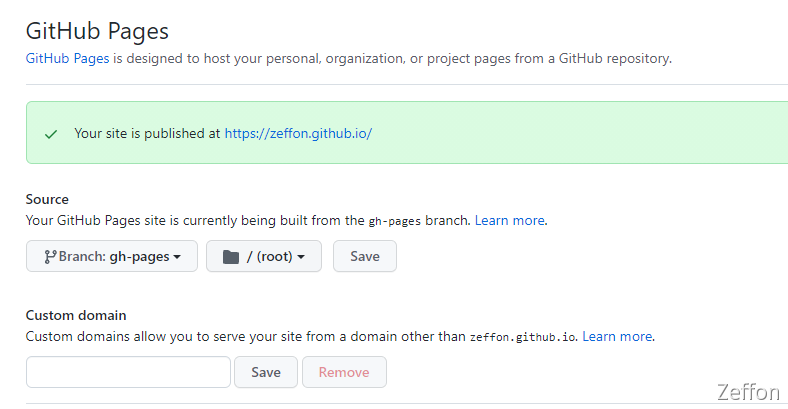
提交测试
在 master 分支推送代码后,就可以在 github 仓库中的 action 查看 workflow 文件 集成状态。